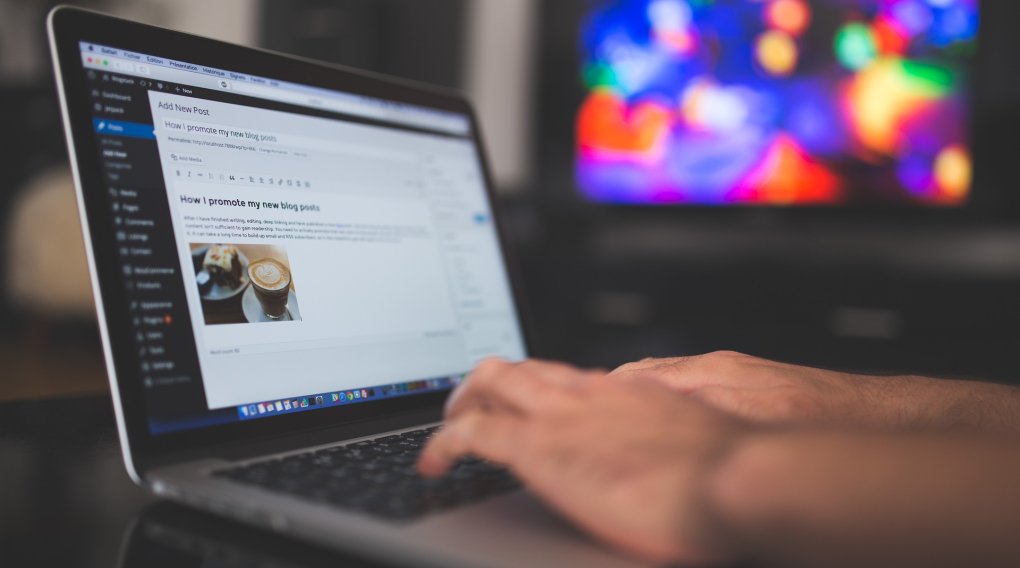
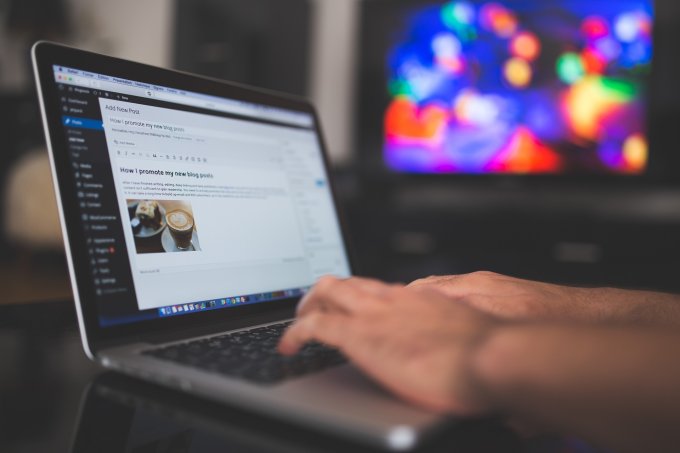
W dzisiejszych czasach, coraz więcej osób decyduje się na stworzenie własnej strony internetowej lub bloga. Jednym z najpopularniejszych systemów zarządzania treścią (CMS) jest WordPress. W tym artykule dowiesz się, jak zalogować się do WordPressa oraz jak efektywnie zarządzać swoją stroną. Przedstawimy również informacje na temat panelu administracyjnego, rozszerzeń oraz hostingu WordPressa.
W kolejnych sekcjach artykułu omówimy krok po kroku proces logowania do WordPressa, zarządzanie kontem użytkownika, zrozumienie panelu administracyjnego oraz wykorzystanie rozszerzeń i hostingu. Dzięki temu przewodnikowi, zarówno początkujący, jak i zaawansowani użytkownicy będą mogli w pełni wykorzystać możliwości WordPressa i efektywnie zarządzać swoją stroną internetową.
Warto zwrócić uwagę na to, że artykuł skupia się na najważniejszych aspektach zarządzania stroną WordPressa, takich jak logowanie, zmiana hasła, czy wykorzystanie wtyczek. Przedstawione zostaną konkretne rozwiązania oraz przykłady, które pomogą czytelnikom w pełni zrozumieć omawiane zagadnienia.
W tej sekcji przedstawimy szczegółowy opis procesu logowania do WordPressa oraz udzielimy wskazówek i porad dotyczących logowania. Aby zalogować się do WordPressa, należy wykonać następujące kroki:
Znaleźć adres URL logowania do WordPressa.
Wprowadzić swoją nazwę użytkownika lub adres e-mail
Wprowadzić swoje hasło
Kliknąć przycisk "Zaloguj się"
Domyślny adres logowania WordPress to URL, który pozwala na dostęp do panelu logowania. Zwykle znajduje się on pod adresem twojadomena.pl/wp-login.php lub twojadomena.pl/wp-admin. Jeśli jednak nie możesz znaleźć domyślnego adresu URL logowania, możesz skorzystać z poniższych wskazówek.
Aby znaleźć adres URL WordPress, można skorzystać z kilku metod. Oto kilka z nich:
Sprawdź swoją pocztę e-mail - po zainstalowaniu WordPressa, powinieneś otrzymać wiadomość e-mail z informacjami o logowaniu, w tym z adresem URL logowania.
Skontaktuj się z administratorem strony lub dostawcą hostingu - jeśli nie możesz znaleźć adresu URL logowania, warto zapytać osoby odpowiedzialne za zarządzanie stroną lub hostingiem.
Użyj narzędzi do wyszukiwania adresów URL - istnieją specjalne narzędzia, które pomogą Ci znaleźć adres URL logowania do WordPressa, np. wp-login-finder.
Jeśli mimo podjętych prób nie udało Ci się znaleźć adresu URL logowania WordPress, warto rozważyć skorzystanie z pomocy specjalistów lub zainstalowanie dodatkowych wtyczek, które ułatwią proces logowania.
W tej sekcji omówimy zarządzanie kontem użytkownika w WordPressie, w tym logowanie użytkowników, zmianę hasła, odzyskiwanie hasła oraz zmianę loginu. Dowiesz się również o zaletach i wadach automatycznego logowania do WordPressa.
Aby zmienić hasło w WordPressie, wykonaj następujące kroki:
Zaloguj się do panelu administracyjnego WordPressa.
Przejdź do sekcji "Użytkownicy" w menu po lewej stronie.
Kliknij na swoją nazwę użytkownika lub wybierz "Twój profil".
Przewiń w dół do sekcji "Zmiana hasła" i wprowadź nowe hasło.
Kliknij przycisk "Zaktualizuj profil" na dole strony, aby zapisać zmiany.
Jeśli nie możesz zmienić hasła, sprawdź, czy nie ma żadnych błędów w formularzu lub skontaktuj się z administratorem strony.
Jeśli zapomniałeś hasła do WordPressa, możesz odzyskać hasło poprzez:
Przejście do strony logowania WordPressa.
Kliknięcie na link "Nie pamiętam hasła" lub "Zapomniałem hasła" pod formularzem logowania.
Wprowadzenie swojego adresu e-mail lub nazwy użytkownika.
Kliknięcie przycisku "Resetuj hasło" lub "Wyślij link do resetowania hasła".
Sprawdzenie swojej skrzynki e-mail i kliknięcie na link do resetowania hasła.
Wprowadzenie nowego hasła i zapisanie zmian.
Jeśli nie możesz odzyskać hasła, skontaktuj się z administratorem strony lub dostawcą hostingu.
Aby zmienić login w WordPressie, wykonaj następujące kroki:
Zaloguj się do panelu administracyjnego WordPressa.
Przejdź do sekcji "Użytkownicy" w menu po lewej stronie.
Kliknij na swoją nazwę użytkownika lub wybierz "Twój profil".
W sekcji "Nazwa użytkownika" wprowadź nowy login.
Kliknij przycisk "Zaktualizuj profil" na dole strony, aby zapisać zmiany.
Jeśli nie możesz zmienić loginu, sprawdź, czy nie ma żadnych błędów w formularzu lub skontaktuj się z administratorem strony.
Automatyczne logowanie do WordPressa pozwala na dostęp do panelu administracyjnego bez konieczności wpisywania loginu i hasła za każdym razem. Ma to zarówno zalety, jak i wady:
Zalety: oszczędność czasu, wygoda, brak konieczności pamiętania hasła.
Wady: niższe bezpieczeństwo, ryzyko dostępu niepowołanych osób, większa szansa na ataki hakerskie.
Jeśli zdecydujesz się na automatyczne logowanie, pamiętaj o zastosowaniu odpowiednich środków bezpieczeństwa, takich jak:
Używanie silnych haseł.
Regularne aktualizowanie oprogramowania WordPressa i wtyczek.
Instalowanie zabezpieczeń, takich jak firewall czy skaner malware.
Używanie dwuetapowego uwierzytelniania.
W tej części artykułu omówimy panel wordpress admin, czyli panel administracyjny strony wordpress. Przedstawimy wygląd i funkcje panelu, jak zarządzać stroną WordPressa za jego pomocą oraz jak się z niego wylogować.
Wygląd panelu administracyjny wordpress jest intuicyjny i łatwy w obsłudze. Po zalogowaniu się do panelu, po lewej stronie znajduje się pasek narzędzi z menu, które pozwala na dostęp do różnych sekcji, takich jak wpisy, strony, media, komentarze, wygląd, wtyczki, użytkownicy, narzędzia i ustawienia. W centralnej części panelu znajdują się informacje na temat aktywności na stronie, statystyki oraz szybki dostęp do najważniejszych funkcji.
Aby efektywnie korzystać z panelu administracyjnego WordPressa, warto zapoznać się z jego funkcjami i możliwościami:
Dodawanie i edycja wpisów oraz stron.
Zarządzanie mediami, takimi jak zdjęcia, filmy i pliki audio.
Moderowanie komentarzy i zarządzanie nimi.
Personalizacja wyglądu strony za pomocą motywów i widżetów.
Instalowanie i aktualizowanie wtyczek, które rozszerzają funkcjonalność strony.
Zarządzanie użytkownikami i ich uprawnieniami.
Konfiguracja ustawień strony, takich jak tytuł, adres e-mail, strefa czasowa i inne.
Zarządzanie stroną wordpress oraz zarządzanie stronami internetowymi wordpress za pomocą panelu administracyjnego jest proste i intuicyjne. Oto kilka porad, które pomogą Ci w zarządzaniu swoją stroną:
Regularnie aktualizuj oprogramowanie WordPressa, motywy i wtyczki, aby zapewnić bezpieczeństwo i stabilność strony.
Twórz kopie zapasowe swojej strony, aby móc ją przywrócić w razie awarii lub ataku hakerskiego.
Monitoruj statystyki strony, aby poznać zachowania użytkowników i dostosować treści do ich potrzeb.
Używaj wtyczek SEO, aby poprawić widoczność strony w wyszukiwarkach.
Dbaj o jakość treści publikowanych na stronie, aby przyciągnąć i zatrzymać czytelników.
Aby wylogować się z panelu administracyjnego WordPressa, wykonaj następujące kroki:
Przejdź do prawego górnego rogu panelu administracyjnego, gdzie znajduje się Twoja nazwa użytkownika i ikona.
Kliknij na swoją nazwę użytkownika, aby otworzyć menu rozwijane.
Wybierz opcję "Wyloguj się" z menu.
Jeśli nie możesz się wylogować z panelu administracyjnego, sprawdź, czy nie ma żadnych błędów lub problemów z połączeniem internetowym. W razie potrzeby skontaktuj się z administratorem strony lub dostawcą hostingu.
W tej części artykułu omówimy cms wordpress, a konkretnie popularne rozszerzenia oraz hosting WordPressa. Przedstawimy przegląd popularnych wtyczek oraz porady dotyczące wyboru odpowiedniego hostingu dla Twojej strony.
Wtyczki wordpress to rozszerzenia, które dodają nowe funkcje i możliwości do Twojej strony. Istnieje wiele wtyczek, które mogą ułatwić zarządzanie stroną WordPressa. Oto kilka popularnych wtyczek, które warto rozważyć:
Yoast SEO - pomaga w optymalizacji strony pod kątem wyszukiwarek, poprawiając jej widoczność w wynikach wyszukiwania.
Jetpack - oferuje wiele funkcji, takich jak statystyki, ochrona przed atakami, optymalizacja wydajności i wiele innych.
WooCommerce - pozwala na dodanie funkcji sklepu internetowego do strony WordPressa.
Wordfence Security - zwiększa bezpieczeństwo strony, chroniąc ją przed atakami hakerskimi i innymi zagrożeniami.
Contact Form 7 - umożliwia dodanie prostego formularza kontaktowego na stronie.
Przy wyborze wtyczek warto zwrócić uwagę na ich oceny, liczbę aktywnych instalacji oraz kompatybilność z aktualną wersją WordPressa. Pamiętaj, aby regularnie aktualizować wtyczki, aby zapewnić ich bezpieczeństwo i stabilność.
Hosting wordpress to usługa, która pozwala na przechowywanie i udostępnianie Twojej strony internetowej w sieci. Wybór odpowiedniego hostingu dla WordPressa jest kluczowy dla szybkości, bezpieczeństwa i stabilności strony. Oto kilka porad dotyczących wyboru hostingu dla WordPressa:
Typ hostingu - istnieją różne rodzaje hostingu, takie jak współdzielony, VPS, dedykowany czy chmurowy. Wybierz ten, który najlepiej odpowiada potrzebom Twojej strony pod względem zasobów, wydajności i budżetu.
Wsparcie dla WordPressa - upewnij się, że wybrany hosting oferuje optymalizację i wsparcie dla WordPressa, takie jak automatyczne aktualizacje, zabezpieczenia i szybkość ładowania strony.
Bezpieczeństwo - sprawdź, jakie środki bezpieczeństwa oferuje hosting, takie jak ochrona przed atakami DDoS, zabezpieczenia przed malware, kopie zapasowe i inne.
Obsługa klienta - wybierz hosting z dobrą obsługą klienta, która jest dostępna 24/7 i może pomóc w razie problemów związanych z hostingiem.
Opinie użytkowników - sprawdź opinie innych użytkowników na temat wybranego hostingu, aby dowiedzieć się o ich doświadczeniach i ewentualnych problemach.
Wybierając hosting wordpressa, warto również zwrócić uwagę na możliwość łatwej skalowania usług w przyszłości, gdy Twoja strona będzie się rozwijać i potrzebować więcej zasobów. Pamiętaj, że odpowiedni hosting to klucz do sukcesu Twojej strony WordPressa.
W niniejszym artykule przedstawiliśmy kompletny przewodnik dotyczący logowania się do WordPressa oraz zarządzania swoją stroną. Omówiliśmy krok po kroku, jak zalogować się do WordPressa, zarządzać kontem użytkownika, zrozumieć panel administracyjny oraz jakie rozszerzenia i hosting są ważne dla prawidłowego funkcjonowania strony.
Podkreśliliśmy, że Yoast SEO, Jetpack, WooCommerce, Wordfence Security oraz Contact Form 7 to tylko niektóre z popularnych wtyczek, które mogą ułatwić zarządzanie stroną WordPressa. Przy wyborze hostingu dla WordPressa zwróciliśmy uwagę na takie aspekty jak typ hostingu, wsparcie dla WordPressa, bezpieczeństwo, obsługę klienta oraz opinie użytkowników.
Wiedza na temat logowania się do WordPressa, zarządzania kontem użytkownika, zrozumienia panelu administracyjnego oraz wyboru odpowiednich rozszerzeń i hostingu pozwoli Ci na efektywne i bezpieczne zarządzanie swoją stroną. Pamiętaj, że odpowiednie narzędzia i praktyki są kluczem do sukcesu Twojej strony WordPressa.
© Copyright. All Rights Reserved.